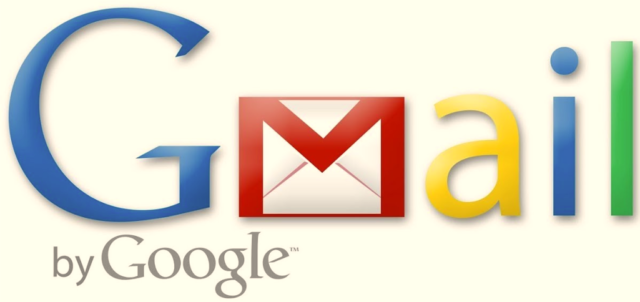
E-postalarınızı düzenlemek ve gelen kutunuzun kontrolünü sağlamak size çok büyük kolaylık sağlar. Verimliliğinizi artırmak için Gmail Renk Kodlu Etiketler ‘i kullanın.
E-postalarınızı takip etmek zaman alıcıdır. Gelen kutuları hızla dolabilir ve karmaşık hale gelir. E-postalarınızı renkle kodlamak düzenlemenin harika bir yoludur. Böylece mesajları takip edebilirsiniz. Bu karışıklığı düzenleyip daha kolay takip için Gmail’de Renk Kodlu Etiketler ‘i nasıl kullanacağınızı sizin için inceledik.
İçerik konuları
Etiket Oluşturma
E-postalarınızı düzenlemeye başlamak için öncelikle etiket oluşturun. Etiket oluşturmak için aşağıdaki adımları takip edin. Ancak Gmail’i çevrimdışı kullanıyorsanız bu adımlar kullanılamaz.
- Tarayıcınızı açıp ve Gmail gelen kutunuza gidin.
- Sol taraftaki menüden Diğer bölümünü tıklayın.
- Ardından sayfayı aşağı kaydırın ve Yeni Etiket Oluştur’u seçin.
- Açılan kutuda, etiket için bir ad yazın ve Oluştur ikonuna tıklayın
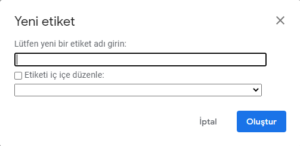
Etiket oluşturmanın ikinci bir yolu vardır. Bunun için;
- Gmail gelen kutunuzda, sağ üst köşedeki Ayarlar simgesini tıklayın.
- Tüm ayarları görüntüleyin ‘i seçin.
- Bir sonraki pencerede Etiketler sekmesine gidin ve sayfayı aşağı kaydırın.
- Ardından Yeni etiket oluştur düğmesine tıklayın.
Gmail Renk Kodlu Etiketler ile E-postaları Kodlayın
Yeni bir etiket oluşturduktan sonra, gelen kutunuzdaki diğer e-postalardan görsel olarak öne çıkmasını sağlamak için onu renkle kodlaması yapın. Bunun için aşağıdaki adımları takip edin.
- Gmail sayfasında sol tarafında yeni oluşturulan etiketi bulun.
- İmlecinizi etiketin üzerine getirin ve yanındaki üç noktayı tıklayın.
- Etiket rengine gidin ve istediğiniz rengi seçin. Aynı menüde Özel renk ekle’yi tıklayarak da özel bir renk oluşturabilirsiniz.
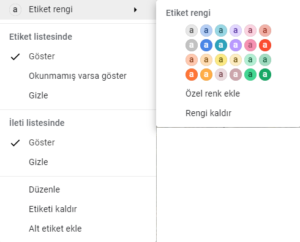
Filtre Uygulama
Etiketinize renk ekledikten sonra, istediğiniz e-postaların etiketlenmesi için gelen kutunuzu özelleştirin. Bunu yapmanın iki yolu vardır. Gelen kutunuzdaki eski e-postaları seçip etiketleme veya filtreyi hedeflenen e-postalara manuel olarak uygulama. İkinci yöntem, yeni gelecek tüm e-postaları otomatik olarak etiketleyecektir.
Eski E-postaları Etiketleme
- Gelen kutunuzdaki mesajları etiketlemek için, bunlarla ilişkili onay kutularına tıklayıp hedeflenen e-postaları seçin.
- Araç çubuğundaki etiket simgesine tıklayın.
- Ardından, uygulamak istediğiniz etiketle ilişkili kutuyu işaretleyip sonrasında değişiklikleri yapmak için Uygula’ya tıklayın.
- Yalnızca tek bir e-postayı etiketlemek için, üzerine sağ tıklayın ve Farklı etiketle > [istenen etiket] öğesini tıklayın.
E-posta Adreslerini Manuel Olarak Etiketleme
Etiketleme filtresini e-posta adreslerine manuel olarak uygulayın. Böylelikle ilerde bu adreslerden alacağınız tüm e-postalar otomatik olarak renk kodlu olur. Bunun için aşağıdaki adımları takip edin.
- Sayfanın üst kısmında bulunan adres çubuğunda Arama seçeneklerini göster simgesine tıklayın.
- Gönderen kısmına hedeflenen adresi yazın ve ardından Filtre oluştur üzerine tıklayın.
- Açılan kutuda , Etiketi uygulanın kutucuğunu işaretleyin ve yanındaki menüyü açın.
İstediğiniz etiketi seçin ve tekrar Filtre oluştur’a tıklayın.
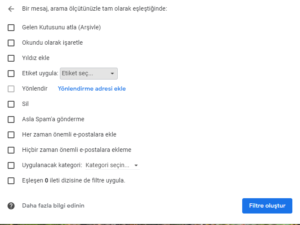
Bundan sonra bu e-postadan alacağınız mailler renk kodlu olacaktır. Böylelikle kolayca takip edebilirsiniz.








































